Veja como fazer overclock na RAM do PC: Mas você deveria?
Obter RAM para o seu PC é uma necessidade. Embora, se você não executá-lo em sua capacidade máxima, você está perdendo muito. Cada programa armazena dados na RAM por um tempo para uma acessibilidade mais rápida. Com uma RAM com overclock, você pode aumentar o desempenho do seu PC.
Você pode otimizar sua RAM ajustando algumas configurações em sua BIOS. Ao fazer isso, você está removendo o limite de velocidade da memória definido pelo fabricante. Neste artigo, mostraremos como fazer o overclock da RAM do PC, com suas vantagens e desvantagens.
Como fazer overclock na RAM do seu PC
Antes de começar a fazer overclock em sua RAM, há algumas coisas que você precisa saber. O overclock da RAM pode ser um pouco mais complicado do que o overclock de uma GPU ou CPU. No lado positivo, ele não gera tanto calor quanto o overclock da GPU ou CPU.
DDR4 é a norma com RAMs atualmente. A velocidade é em torno de 2133 MHz ou 2400 MHz, vindo de um fabricante. Todo programa precisa acessar a RAM para rodar em seu PC.

RAMs usam Serial Presence Detect para falar com o computador. Ele consiste em um conjunto de frequências e tempos de operação. Ele está disponível em quase todos os sticks de RAM DDR4 e é conhecido como a especificação JEDEC. No entanto, fabricantes como a Intel têm alguns truques na manga para enganar este sistema. Eles usam um perfil diferente chamado XMP.
XMP significa eXtreme Memory Profile. Como resultado, a Intel oferece a capacidade de fazer overclock da RAM direto de fábrica. Ainda assim, não é o melhor overclock que você pode obter dessa RAM. Você pode ultrapassar os limites para fazer um overclock adicional a partir da frequência limitada do fabricante.
Algumas ferramentas úteis para overclocking RAM
Existem várias ferramentas para avaliar as informações de sua RAM. Aqui está uma lista de três ferramentas que permitem obter informações sobre sua RAM antes do overclock.
- CPU-Z : CPU-Z é uma ferramenta gratuita para avaliar e tomar notas de sua DRAM antes de fazer overclock. Se você for até a guia Memory do CPU-Z, poderá encontrar todas as informações lá. Além disso, existem configurações XMP que seu BIOS usa, localizadas na guia SPD.
- Memtest86 + : Esta é mais uma ferramenta de teste usada para testes de estresse em seu PC. Ele vem com uma ampla variedade de opções para executar testes de estresse.
- XMP (eXtreme Memory Profiles) : Como mencionado acima, XMP é um perfil adicional usado pela Intel para validar as configurações de overclocking. O uso de XMP pode permitir que o firmware configure as tensões e latências DRAM automaticamente.
NOTA : Você sempre pode limpar ou redefinir as configurações de RAM se as coisas não funcionarem para você. Se o seu PC inicializar, mas ainda assim estiver instável, você pode reverter para as configurações anteriores no BIOS. Se o PC não inicializar após uma segunda reinicialização, tente limpar o CMOS da placa-mãe para redefinir as configurações do BIOS para o padrão. Se você não sabe como fazer isso, considere verificar o manual da sua placa-mãe.
Existem dois métodos para fazer overclock de sua CPU: usando XMP e fazendo overclock manualmente.
1. Usando XMP para fazer overclock de RAM
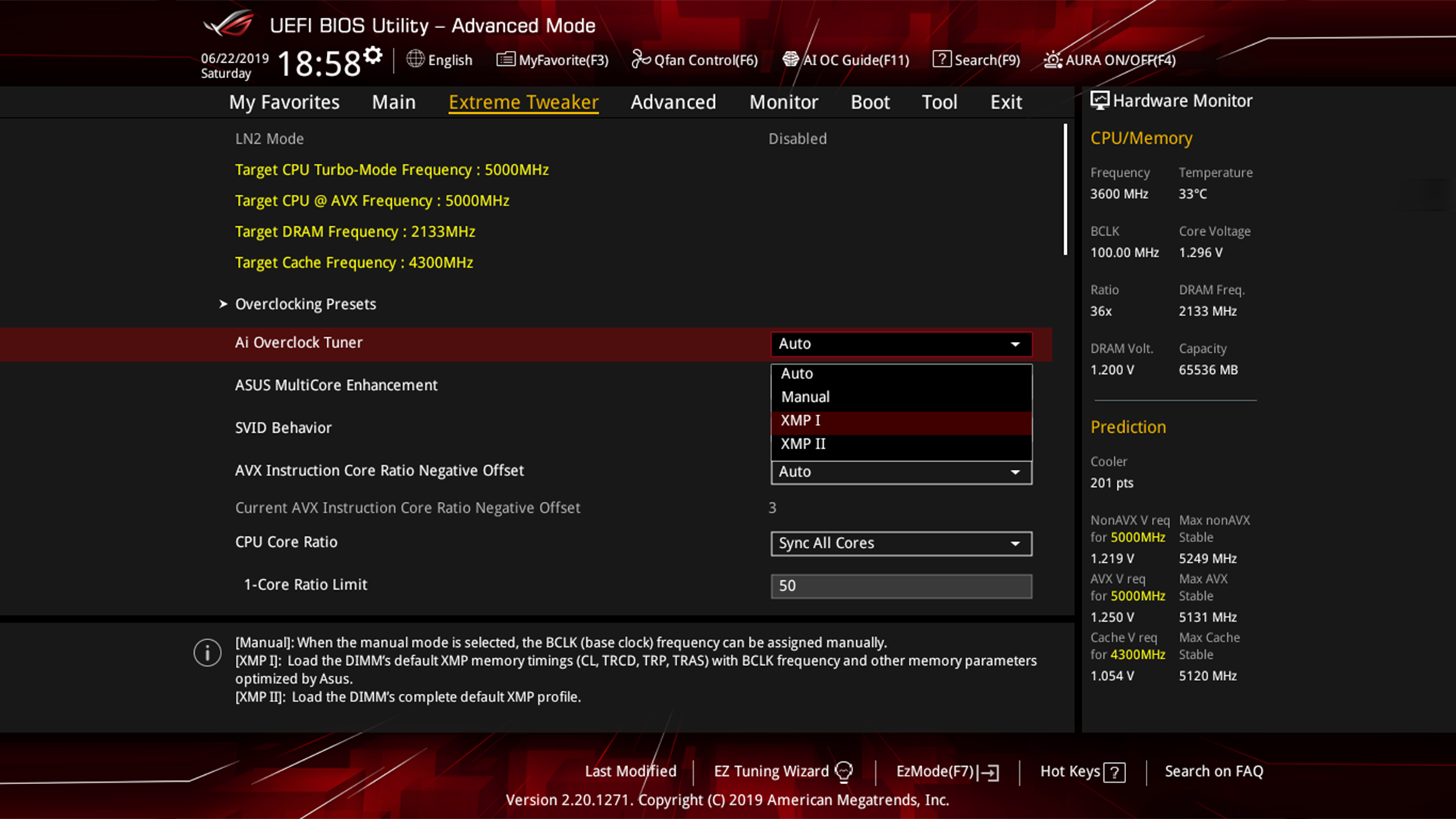
A Intel oferece a opção de fazer overclock usando o perfil XMP. Para fazer um overclock da RAM do PC usando o método XMP, siga estas etapas:
- Instale e abra CPU-Z em seu PC.
- Anote a frequência e os tempos de DRAM junto com as tabelas de tempo na guia SPD.
- Reinicie o seu PC e entre no modo BIOS .
- Depois de entrar na BIOS, vá para a opção AI Tweaker / Extreme Tweaker / DOCP , dependendo da sua placa-mãe.
- Escolha o perfil XMP correto que corresponda às especificações anunciadas de sua RAM.
- Depois de fazer as alterações necessárias no BIOS, salve as alterações e reinicie o PC.
- Assim que o PC reiniciar, execute testes de estresse para verificar sua estabilidade.
- Se as coisas não funcionarem bem, faça as alterações necessárias no BIOS e faça o teste de estresse novamente.
Se o sistema estiver estável, você conseguiu um overclock de sua RAM usando XMP.
2. Usando as configurações manuais para fazer overclock na RAM
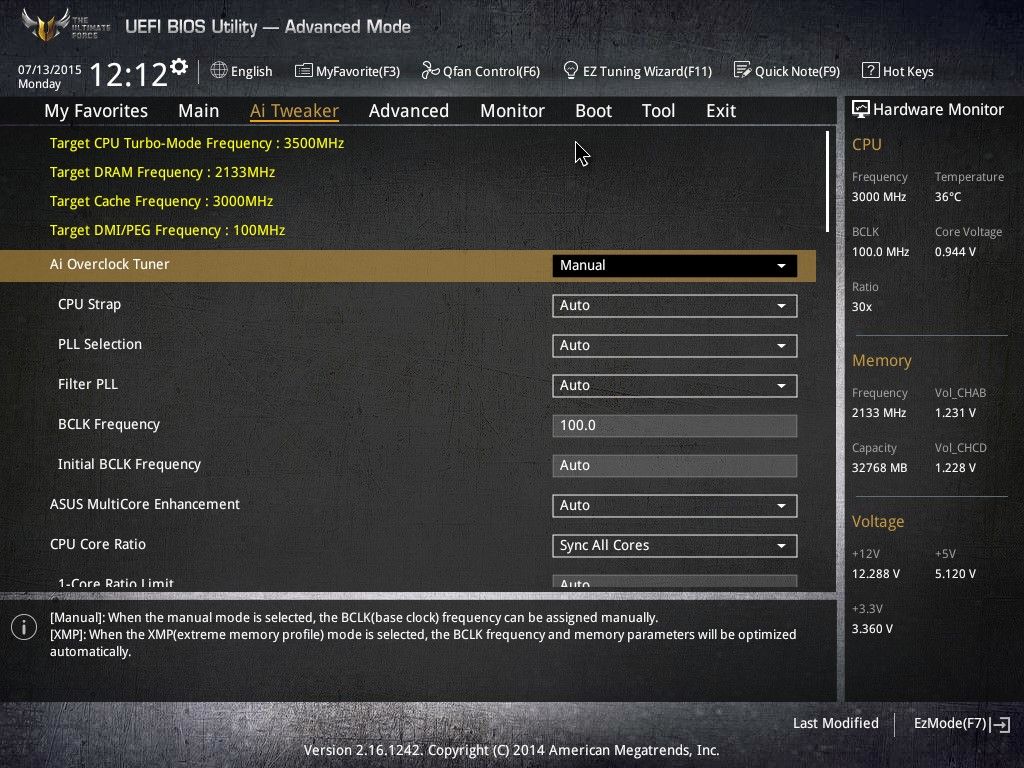
Seguir as etapas acima lhe dará uma boa idéia de onde o sistema está estável. Você pode querer anotar os tempos, frequências e velocidades corretas. Neste método, aumentaremos a voltagem da RAM, levando a um melhor desempenho da RAM.
Se você quiser aproveitar as configurações manuais para fazer overclock em sua RAM, siga estas etapas:
- Reinicie seu sistema no BIOS e navegue até AI Tweaker ou configurações equivalentes de seu BIOS, conforme mencionado acima.
- Em vez de selecionar um perfil XMP, selecione as configurações manuais . Isso desbloqueará configurações adicionais para você.
- Você deve começar a aumentar lentamente a tensão DRAM em incrementos de 0,015V. Da mesma forma, aumente as tensões de CPU VCCIO e CPU System Agent em incrementos de 0,05 V. NOTA : Certifique-se de não exagerar; isso pode fazer com que seus componentes falhem.
- Para temporizações de DRAM, verifique as temporizações que você anotou durante o overclocking XMP.
- Depois de fazer as alterações necessárias no BIOS, salve as alterações e reinicie o PC.
- Assim que o PC reiniciar, execute testes de estresse para verificar sua estabilidade.
Se as coisas não funcionarem bem, faça as alterações necessárias no BIOS e faça o teste de estresse novamente. Caso o seu sistema esteja estável, significa que o overclock da RAM foi bem-sucedido.
Você deve fazer overclock em sua RAM?
RAM é necessária para qualquer sistema. Cada programa em seu PC usa uma certa quantidade de RAM para inicializar mais rapidamente e rodar em segundo plano. E é aí que o caso de uso real de RAM mais rápida se torna aparente. Nem sempre é a CPU e GPU que melhoram o desempenho do seu PC: é também a velocidade da RAM do seu PC que resulta em um melhor desempenho.
Você pode não ver os resultados como um usuário do dia-a-dia, mas se você é aquele cujo trabalho depende muito da RAM, então o overclock é uma boa opção para você. Fora essas circunstâncias, se você for um jogador, verá o efeito real de uma RAM com overclock. A taxa de quadros de seus jogos aumenta drasticamente e pode melhorar sua jogabilidade.
O overclocking da RAM é ruim para o seu PC?
Tecnicamente, overclocking RAM não é ruim para o seu PC se você estiver fazendo isso nos limites reais da RAM. Se você fizer overclock da GPU ou CPU, deverá se preocupar com o ruído e com a capacidade do cooler de lidar com tais velocidades de clock. No entanto, esse não é o caso com overclocking RAM.
Fazer overclock na RAM, mesmo em frequências erradas, causará no máximo um erro. Posteriormente, você precisará ajustar as frequências ou tensões para estabilizar a RAM. Não há problema de superaquecimento, então você não precisa se preocupar com isso.
Mas fazer isso em um laptop é um pouco arriscado. Você pode querer verificar a opção de redefinição do CMOS, para que possa redefinir as configurações do BIOS se algo der errado.
Overclocking PC RAM: Sucesso
Então é assim que você pode fazer o overclock da RAM do seu PC. Mas lembre-se sempre de que, mesmo sem riscos, você deve ter uma RAM de backup para o caso de algo dar errado a qualquer momento. Recomendamos que você faça overclock em sua RAM apenas se o seu trabalho envolver muito uso de RAM, como edição de vídeo / gráficos, jogos, etc.
O método de overclocking da RAM é diferente de um fabricante para outro. Portanto, pesquise bastante antes de começar a fazer overclock na RAM do seu PC. Se você tem medo de fazer overclock em sua RAM, você sempre pode obter uma RAM com overclock em qualquer loja online.

